Einleitung
Probleme beim Starten Ihres MacBook im Wiederherstellungsmodus zu erleben, kann frustrierend sein, besonders wenn es entscheidend für die Lösung anderer Systemprobleme oder der regelmäßigen Wartung ist. Der Wiederherstellungsmodus in macOS bietet leistungsstarke Werkzeuge, wie Festplattendienstprogramm und Time-Machine-Wiederherstellung, die zur Unterstützung bei Software-Reparaturen und Systemfragen entwickelt wurden. Wenn Sie auf diesen Modus nicht zugreifen können, erscheinen Ihre Probleme möglicherweise unüberwindbar. Dieser Leitfaden soll häufige Hindernisse und praktische Lösungen aufzeigen, um Ihnen zu helfen, schnell wieder die Kontrolle über die Wiederherstellungsfunktionen Ihres MacBook zu erlangen.
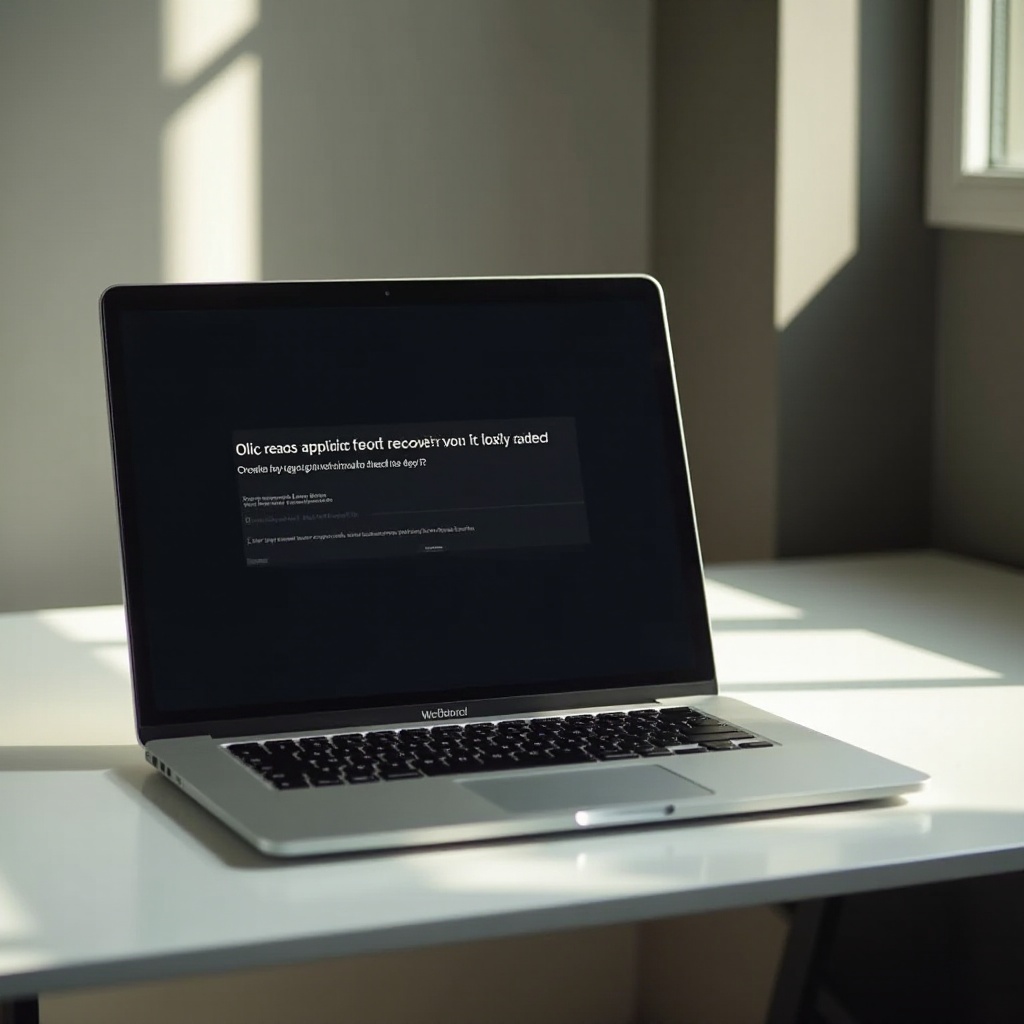
Den Wiederherstellungsmodus auf dem MacBook verstehen
Der Wiederherstellungsmodus ist eine dedizierte Boot-Partition auf Ihrem MacBook, die den Zugriff auf essentielle Wiederherstellungstools wie das Festplattendienstprogramm bietet und die Wiederherstellung von Time-Machine-Backups ermöglicht. Typischerweise gelangt man in diesen Modus, indem man während des Starts Command (⌘) + R gedrückt hält. Es ist ein wichtiges Werkzeug zur Fehlerbehebung bei Softwareproblemen, Neuinstallation von macOS und Anpassung der Systemeinstellungen. Das Verständnis seiner Funktionalität unterstreicht seine Bedeutung und erklärt, warum es frustrierend ist, wenn Ihr Mac nicht in den Wiederherstellungsmodus startet.
Häufige Ursachen für Startprobleme
Das Verständnis der Hauptursachen für Startprobleme kann den Fehlerbehebungsprozess erleichtern. Es gibt mehrere Gründe, warum Ihr MacBook möglicherweise nicht auf den Wiederherstellungsmodus zugreift:
- Beschädigte Wiederherstellungspartition: Eine beschädigte Partition, die der Wiederherstellung gewidmet ist, könnte den Zugriff unterbrechen und den Start verhindern.
- NVRAM/PRAM-Fehler: Fehlkonfigurierte Einstellungen in NVRAM/PRAM können die Startverfahren beeinträchtigen.
- Hardware-Fehlfunktionen: Probleme wie defekte Tastaturen und andere interne Teile könnten wichtige Startbefehle blockieren.
- Eigenheiten in neueren macOS-Versionen: Modelle mit macOS Sierra und darüber hinaus zeigen gelegentlich einzigartige Eigenheiten, die den Zugang zum Wiederherstellungsmodus beeinflussen.
Diese Ursachen zu erkennen, kann den Fehlersucheprozess vereinfachen und verfeinern, was zu schnelleren Lösungen führt.
Vorläufige Prüfungen vor der Fehlersuche
Bevor Sie in umfangreiche Fehlerbehebungen einsteigen, führen Sie diese ersten Überprüfungen durch, um einfache Fehler zu beheben, die den Wiederherstellungsmodus blockieren könnten:
- Überprüfen Sie die Tastaturfunktionalität: Stellen Sie sicher, dass die Tastatur Ihres MacBooks zuverlässig funktioniert, insbesondere die Tasten Command und R.
- Überprüfen Sie externe Geräte: Trennen Sie alle Peripheriegeräte wie Mäuse oder Laufwerke, um Interferenzen mit dem Prozess zu vermeiden.
- Überprüfen Sie die Startvolumen-Einstellungen: Stellen Sie sicher, dass die Einstellungen für Startvolumen und Wiederherstellungspartition in den Systemeinstellungen korrekt sind.
Das Ausschließen dieser potenziellen Ursachen wird Ihnen helfen, sich besser auf komplexere Probleme zu konzentrieren, die den Zugang zum Wiederherstellungsmodus verhindern könnten.
Schritte zur Fehlerbehebung, um den Wiederherstellungsmodus zu erreichen
Nachdem Sie die vorläufigen Prüfungen bestätigt haben, versuchen Sie diese Schritte, um wieder Zugang zum Wiederherstellungsmodus zu erhalten:
NVRAM/PRAM zurücksetzen
- Schalten Sie Ihr MacBook aus.
- Halten Sie während des Einschaltens Option (⌥) + Command (⌘) + P + R gedrückt.
- Halten Sie diese Tasten ca. 20 Sekunden lang gedrückt, lassen Sie sie dann los und versuchen Sie erneut, in den Wiederherstellungsmodus zu booten.
Versuch des Safe-Mode-Boots
- Fahren Sie Ihr MacBook herunter und starten Sie es neu, während Sie die Umschalttaste gedrückt halten.
- Der Safe-Modus lädt nur notwendige Treiber und Software und überprüft dabei die Festplatte auf Fehler.
- Versuchen Sie nach dem Eintritt in den Safe Mode erneut, auf den Wiederherstellungsmodus zuzugreifen.
Verwendung des Internet-Wiederherstellungsmodus
- Schalten Sie das MacBook aus; drücken und halten Sie Option (⌥) + Command (⌘) + R und starten Sie dann neu.
- Diese Aktion verbindet Ihr MacBook mit Apples Internet-Wiederherstellungsdienst und umgeht die interne Wiederherstellungspartition.
Nachdem Sie diese Schritte befolgt haben, können Sie manchmal nicht nur den Wiederherstellungsmodus erreichen, sondern auch die ordnungsgemäße Funktion der Wiederherstellungspartition selbst wiederherstellen.

Erweiterte Wiederherstellungslösungen
Wenn die anfängliche Fehlerbehebung fehlschlägt, ziehen Sie diese erweiterten Optionen in Betracht:
Verwendung von Terminal-Befehlen
- Betreten Sie den Single User Mode, indem Sie während des Starts Command (⌘) + S gedrückt halten.
- Nutzen Sie Befehle wie
fsck -fyzur Überprüfung und Reparatur von festplattenbezogenen Fehlern, die den Zugriff auf den Wiederherstellungsmodus behindern.
Erstellen eines bootfähigen macOS-Installationsprogramms
- Verwenden Sie einen anderen Mac, um eine kompatible macOS-Version herunterzuladen.
- Erstellen Sie ein bootfähiges macOS-USB-Installationsprogramm, das es Ihnen ermöglicht, macOS neu zu installieren oder über eine externe Quelle auf die Wiederherstellung zuzugreifen.
Diese Ansätze erfordern mehr technischen Aufwand, können jedoch oft zu erfolgreichen Ergebnissen führen, wenn einfachere Methoden nicht ausreichen.
Wann professionelle Hilfe gesucht werden sollte
Wenn Sie nach der Durchführung aller Fehlerbehebungsmaßnahmen und erweiterten Lösungen immer noch nicht auf den Wiederherstellungsmodus zugreifen können, ist es ratsam, den Apple-Support zu kontaktieren oder einen autorisierten Service-Provider zu beauftragen. Dies ist besonders relevant bei möglichen hardwarebezogenen Problemen oder hartnäckigen Softwareanomalien, um ein minimales Risiko für Datenverlust und weitere Komplikationen zu gewährleisten.

Vorbeugende Maßnahmen für zukünftige Probleme
Integrieren Sie folgende präventive Strategien, um zukünftige Probleme mit dem Zugang zum Wiederherstellungsmodus zu verhindern:
- Regelmäßige Backups: Verwenden Sie Time Machine oder ähnliche Backup-Lösungen, um die Systemwiederherstellbarkeit zu sichern.
- Software aktuell halten: Aktualisieren Sie macOS regelmäßig, um Konflikte zu vermeiden, die Startpartitionen beeinflussen.
- Periodische Diagnosen: Führen Sie regelmäßige Hardware-Diagnosen mit Apple Diagnostics oder Drittanbieter-Tools zur frühzeitigen Erkennung potenzieller Probleme durch.
Diese Maßnahmen helfen nicht nur, den Zugang zum Wiederherstellungsmodus aufrechtzuerhalten, sondern auch die Stabilität des gesamten Systems.
Fazit
Der Zugang zum Wiederherstellungsmodus ist unerlässlich für effektive Fehlerbehebung und laufende Wartung Ihres MacBook. Durch das Verständnis der zugrunde liegenden Probleme und die Durchführung von sowohl grundlegenden als auch erweiterten Fehlerbehebungen können Benutzer diese Herausforderungen oft eigenständig lösen und einfachen Zugang zu wichtigen Systemwiederherstellungswerkzeugen gewährleisten.
Häufig gestellte Fragen
Wie setze ich den SMC auf meinem MacBook zurück?
Das Zurücksetzen des System Management Controllers (SMC) variiert je nach Modell. Fahren Sie den Computer herunter, halten Sie die Einschalttaste zusammen mit Umschalt-Strg-Option von der linken Seite für zehn Sekunden gedrückt, lassen Sie dann los und starten Sie neu.
Was soll ich tun, wenn meine Tastatur im Wiederherstellungsmodus nicht funktioniert?
Stellen Sie sicher, dass die Tastatur richtig angeschlossen ist. Bei integrierten Tastaturen können Sie eventuell eine USB-Tastatur anschließen. Das Zurücksetzen von NVRAM/PRAM könnte ebenfalls helfen.
Kann ich Daten wiederherstellen, wenn mein MacBook nicht im Wiederherstellungsmodus startet?
Ja, Sie können einen externen bootfähigen macOS-Installer verwenden oder Ihre Festplatte über den Zielmodus (Target Disk Mode) mit einem anderen Mac verbinden, um auf die Daten zuzugreifen und sie zu übertragen.
